Mẹo vặt sử dụng USB
5 mẹo nhỏ giúp phát hiện dấu hiệu của malware
Thủ thuật chụp màn hình video
Khôi phục mật khẩu đăng nhập Mac OS X
Khôi phục password Windows với Ophcrack
 Hiện tại, trên các diễn đàn và website IT đã có rất nhiều bài viết về cách crack mật khẩu khi bạn vô tình quên mất password đăng nhập. Và hầu hết các phương pháp đó đều dựa trên đĩa Hiren Boot, Ubuntu Live CD… nhưng điều gì sẽ xảy ra khi bạn không thể khôi phục được mật khẩu?
Hiện tại, trên các diễn đàn và website IT đã có rất nhiều bài viết về cách crack mật khẩu khi bạn vô tình quên mất password đăng nhập. Và hầu hết các phương pháp đó đều dựa trên đĩa Hiren Boot, Ubuntu Live CD… nhưng điều gì sẽ xảy ra khi bạn không thể khôi phục được mật khẩu?Khóa máy tính khi nhập password quá số lần
 Là người sử dụng và quản lý máy tính, chắc chắn bạn sẽ nghĩ đến trường hợp xấu xảy ra, ví dụ như khi có một ai đó cố gắng dò mật khẩu đăng nhập dựa vào thông tin cá nhân của bạn. Sau đây, chúng tôi sẽ trình bày một số mẹo nhỏ giúp bạn khắc phục và cải thiện tình hình.
Là người sử dụng và quản lý máy tính, chắc chắn bạn sẽ nghĩ đến trường hợp xấu xảy ra, ví dụ như khi có một ai đó cố gắng dò mật khẩu đăng nhập dựa vào thông tin cá nhân của bạn. Sau đây, chúng tôi sẽ trình bày một số mẹo nhỏ giúp bạn khắc phục và cải thiện tình hình. 3 cách cơ bản để truy cập thư mục chia sẻ của Windows từ Linux
Chuyển Bookmark từ Firefox/Chrome sang IE9 Beta
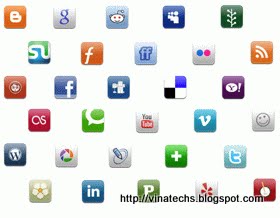 IE 9 Beta tuy vừa mới “ra lò” nhưng đã trở thành tâm điểm trên các diễn đàn về công nghệ. Trong bài viết sau đây, chúng tôi sẽ giới thiệu với các bạn cách chuyển bookmark từ các trình duyệt khác về IE9.
IE 9 Beta tuy vừa mới “ra lò” nhưng đã trở thành tâm điểm trên các diễn đàn về công nghệ. Trong bài viết sau đây, chúng tôi sẽ giới thiệu với các bạn cách chuyển bookmark từ các trình duyệt khác về IE9.
Với Firefox
Tại đây chúng tôi đang sử dụng Firefox 3.6.10 và IE 9 Beta 64-bit. Trước tiên, mở Firefox và chọn Toolbar > Bookmarks \ Organize Bookmarks:

Tiếp tục chọn Import and Backup > Export HTML:

Và lưu file Bookmark này tại 1 thư mục nào đó.
Tiếp đó mở IE 9 Beta và bấm Alt+T (phím tắt hiển thị menu Toolbar), sau đó chọn File > Import and export:

Trong mục Import/Export Settings, các bạn chọn Import form a file. Lưu ý rằng quá trình này có thể mất hơn 1 phút với hệ điều hành Windows 64 bit (không biết tại sao):

Lựa chọn những mục cần nhập trong danh sách – tại đây chúng ta chỉ nhập Bookmark hoặc Favorite theo cách gọi của IE:

Trỏ đường dẫn tới nơi lưu file export từ Firefox trước đó và nhấn Import.
Sau khi Import xong, bạn sẽ thấy toàn bộ Bookmark từ Firefox “chuyển” thành Favorite của IE9:

Lưu ý rằng chúng tôi thực hiện bài thử nghiệm này từ các trình duyệt khác tới IE9, nhưng khi bắt đầu thực hiện với IE 9 32 hoặc 64 bit trên hệ điều hành Windows 7 x64 hoặc x86 thì sẽ gặp lỗi sau:
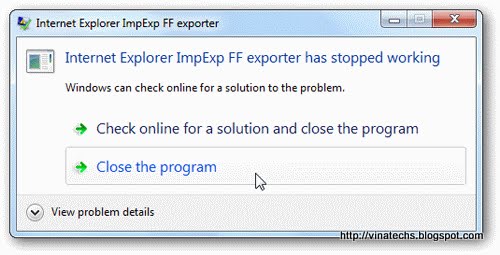
Đó là lý do tại sao ta cần export bookmark từ Firefox ra 1 file riêng biệt rồi mới bắt đầu import vào IE sau đó. Nhưng dù sao đây vẫn là bản Beta của IE9, chúng ta hy vọng rằng Microsoft sẽ khắc phục vấn đề này trong bản chính thức sắp tới.
Với bookmark của Google Chrome
Quá trình này với Chrome cũng khá đơn giản và tương tự như trên. Mở Chrome, bấm chuột vào biểu tượng chiếc cờ lê và chọn Bookmarks manager:

Tiếp đó, chọn Organize > Export bookmarks:

Lưu lại file sao lưu bookmark này vào 1 thư mục bất kỳ nào đó trên máy tính, và làm lại bước trên kia giống với của Firefox sang IE:
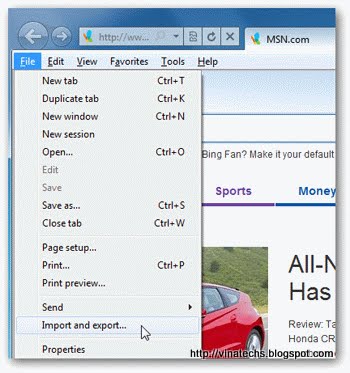
Và đây là kết quả sau khi nhập bookmark từ Chrome sang IE thành công:

T.Anh (theo HowToGeek)
Tìm hiểu các bộ vi xử lý desktop của Intel – Phần 2
 Core 2 Duo
Core 2 Duo
Các bộ vi xử lý Core 2 Duo là các thành viên đầu tiên của họ Core 2 và có đến hơn hai tá model. Các bộ vi xử lý Core 2 Duo được cung cấp trong bốn series: E8000, E7000, E6000, và E4000. Các tính năng chủ yếu của chúng được miêu tả trong phần dưới đây:
>> Tìm hiểu các bộ vi xử lý desktop của Intel – Phần 1
Series Core 2 Duo Processor E8000
Core 2 Duo E8000 series là dòng nhanh nhất trong số Core 2 Duo series. Nó có các đặc tính sau:
- 2 lõi xử lý
- 6MB L2 cache
- Hỗ trợ Intel VT-x trong một số model
- Hỗ trợ các hệ điều hành và ứng dụng 64-bit
- 1333MHz Front Side Bus
- Kiến trúc "Wolfdale"
Series E7000
Core 2 Duo E7000 series là phiên bản có cache nhỏ hơn và tốc độ chậm hơn so với E8000 series. Nó có các tính năng dưới đây:
- 2 lõi xử lý
- 3MB L2 cache
- Hỗ trợ Intel VT-x trong một số model
- Hỗ trợ các hệ điều hành và ứng dụng 64-bit
- 1066MHz Front Side Bus
- Kiến trúc "Wolfdale”
Series E6000
Series này sử dụng thiết kế Core 2 Duo mới nhất, "Conroe", đặc trưng bởi hiệu suất thấp hơn so với E7000 hay E8000 series. Các tính năng chủ yếu của nó bao gồm:
- Hai lõi xử lý
- 2MB L2 cache
- Hỗ trợ Intel VT-x
- Hỗ trợ các hệ điều hành và ứng dụng 64-bit
- Front Side Bus 1066MHz
- Kiến trúc "Conroe"
Series E4000
Series này cũng sử dụng thiết kế Core 2 Duo mới nhất, "Conroe", có ít tính năng hơn E6000. Các tính năng chủ yếu của nó bao gồm:
- Hai lõi xử lý
- 2MB L2 cache
- Hỗ trợ các hệ điều hành và ứng dụng 64-bit
- Front Side Bus 800MHz
- Kiến trúc "Conroe"
Series Core 2 Solo
Các bộ vi xử lý Core 2 Solo đặc trưng bằng một lõi đơn và chạy với tốc độ clock dưới 1.5GHz. Có hai series cho dòng này: U2000 và SU3000.
Series Core 2 Solo U2000
- Một lõi xử lý
- 1MB L2 Cache
- Hỗ trợ Intel VT-x
- Hỗ trợ các ứng dụng và hệ điều hành 64-bit
- 533MHz Front Side Bus
- Các yêu cầu Ultra low power (5.5 w Max TDP)
- Kiến trúc "Merom"
Series Core 2 Solo SU3000
- Một lõi xử lý
- 3MB L2 Cache
- Hỗ trợ Intel VT-x
- Hỗ trợ các ứng dụng và hệ điều hành 64-bit
- 800MHz Front Side Bus
- Các yêu cầu Ultra low power (5.5 w Max TDP)
- Kiến trúc " Penryn"
Lưu ý: Để tìm hiểu thêm về các họ bộ vi xử lý Core Solo và Core Duo không còn dùng nữa, bạn có thể tham khảo thêm tại website.
Họ Pentium E2000, E5000, E6000
Mặc dù bộ vi xử lý Intel đầu tiên mang tên Pentium được giới thiệu vào năm 1993, nhưng cái tên Pentium liên tục là một lựa chọn được ưa chuộng cho các bộ vi xử lý Intel. Trớ trêu thay, trong khi Pentium được sử dụng đầu tiên với danh nghĩa tên cho một bộ vi xử lý thế hệ thị trường thứ năm của Intel nhưng các sản phẩm Pentium E-series lại là các phiên bản cấp thấp hơn trong kiến trúc mới hơn và chỉ được sử dụng trong các desktop. Các bộ vi xử lý Pentium hiện có sẵn trong ba series: E2000, E5000 và E6000.
Series E6000
Nhóm các bộ vi xử lý Pentium này là phiên bản cấp thấp hơn của Core 2 Duo E7000 series:
- Hai lõi xử lý
- 2MB L2 Cache
- Hỗ trợ Intel VT-x
- Hỗ trợ các ứng dụng và hệ điều hành 64-bit
- 1066MHz Front Side Bus
- Kiến trúc " Wolfdale "
Series E5000
Nhóm các bộ vi xử lý Pentium này là phiên bản cấp thấp hơn của Core 2 Duo E5000 series
- Hai lõi xử lý
- 2MB L2 Cache
- Hỗ trợ model hỗ trợ ảo hóa phần cứng Intel VT
- Hỗ trợ các ứng dụng và hệ điều hành 64-bit
- 800MHz Front Side Bus
- Kiến trúc " Wolfdale "
Series E2000
Số model Pentium trong E2000 series phân biệt các bộ vi xử lý cấp thấp hơn của Core 2 Duo E2000 series:
- Hai lõi xử lý
- 1MB L2 Cache
- Hỗ trợ các ứng dụng và hệ điều hành 64-bit
- 800MHz Front Side Bus
- Kiến trúc " Conroe "
Lưu ý: Để có thêm các thông tin về các bộ vi xử lý nhãn Pentium cũ hơn của Intel, bạn có thể tham khảo website này.
Celeron E-Series
Intel đã sử dụng tên "Celeron" cho các bộ vi xử lý máy tính cá nhân di động và desktop cấp thấp hơn một thập kỷ gần đây. Các bộ vi xử lý Celeron E-series hiện hành đặc trưng bởi tốc độ clock thấp, cache nhớ nhỏ và tốc độ front-side bus thấp hơn so với các bộ vi xử lý Pentium E-series, hầu hết trong số chúng đều dựa trên thiết kế Core 2 Duo.
Celeron E3000 Series
Các bộ vi xử lý này có các tính năng sau:
- Hai lõi xử lý
- 1MB L2 Cache
- Công nghệ ảo hóa Intel VT
- Hỗ trợ các ứng dụng và hệ điều hành 64-bit
- 800MHz Front Side Bus
- Kiến trúc " Wolfdale "
Celeron E1000 Series
Các bộ vi xử lý này có các tính năng sau:
- Hai lõi xử lý
- 512KB Cache
- Hỗ trợ các ứng dụng và hệ điều hành 64-bit
- 800MHz Front Side Bus
- Kiến trúc " Conroe"
Văn Linh (Theo Informit)
Thủ thuật IT (AIO)

Cuốn e-book này gồm 9 phần, bao gồm rất nhiều thủ thuật IT cho các bạn tham khảo.

VinaTechs
Đổi Label Tiếng Anh thành Tiếng Việt

* Sau đây là các bước thực hiện :
1. Vào bố cục
2. Vào chỉnh sửa code HTML, nhấp chọn “Mở rộng mẫu tiện ích” , và tìm đọan code như bên dưới :
<data:label.name/>
3. Và thay nó lại bằng đọan code như bên dưới :
- Code ở trên chỉ là ví dụ, nếu bạn muốn thay nhiều tên nhãn khác nhau thì cứ thêm các đọan code tương tự bên dưới vào
<b:if cond='data:label.name == "Blogtips"'>Thủ Thuật Blog<b:else/> <b:if cond='data:label.name == "Announcement"'>Thông Báo<b:else/> <data:label.name/></b:if></b:if>
và đừng quên thêm thẻ đóng </b:if> tương ứng vào sau đọan code <data:label.name/>, ví dụ ta có 7 nhãn phải đổi tên thì ta thêm 7 thẻ đóng </b:if>
<b:if cond='data:label.name == "Label3"'>Nhãn thứ 3<b:else/>
- Ở đây mình không bỏ hẳng đọan code <data:label.name/> là do nếu khi bạn bỏ nó đi, các nhãn mới bạn chưa kịp add thêm code để đổi tên thì nó sẽ không hiển thị.
4. Cuối cùng là save template.
Chúc các bạn thành công.
Giấu bớt những thành phần Control Panel trong Windows 7 – Phần 3 : Sử dụng Group Policy
Trong phần còn lại của bài viết, chúng tôi sẽ trình bày cách tạm giấu biểu tượng chương trình trong Control Panel bằng Local Group Policy Editor. Lưu ý rằng Group Policy không có trong phiên bản Windows Home!
>> Giấu bớt những thành phần Control Panel trong Windows 7 – Phần 1
>> Giấu bớt những thành phần Control Panel trong Windows 7 – Phần 2
Lần này, chúng ta sẽ áp dụng với ứng dụng QuickTime và Sync Center:
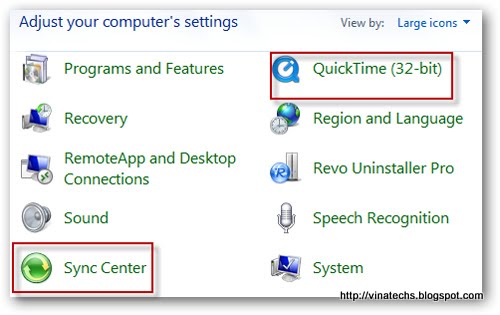
Chọn mục Run trong Start Menu và gõ gpedit.msc. Cửa sổ điều khiển chính của Group Policy Editor hiển thị, chọn mục User Configuration > Administrative Templates > Control Panel, tại cửa sổ bên phải, kích đúp lên mục Hide specified Control Panel items:
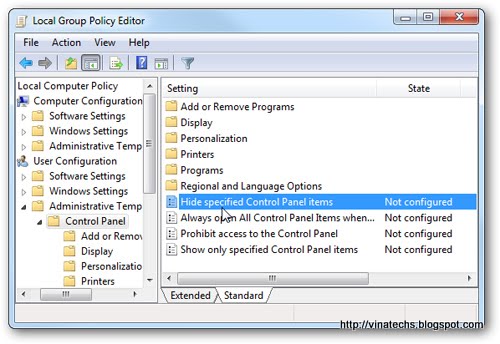
Đánh dấu vào ô Enabled, và dưới mục Options bạn sẽ thấy dòng chữ List of disallowed Control Panel items… nhấn vào nút Show:

Cửa sổ tiếp theo hiện ra, tại đây bạn sẽ khai báo các thành phần không muốn hiển thị trong Control Panel, ví dụ ở đây chúng ta điền QuickTime và Sync Center. Sau đó bấm Enter:

Có thể bạn sẽ phải sử dụng tên theo chuẩn quy ước, ví dụ ở đây là Microsoft.SyncCenter.
Nhấn OK một lần nữa để đóng cửa sổ Group Policy Editor. Sau đó là đóng Control Panel và mở lại, bạn sẽ không thấy QuickTime và Sync Center trong danh sách nữa:
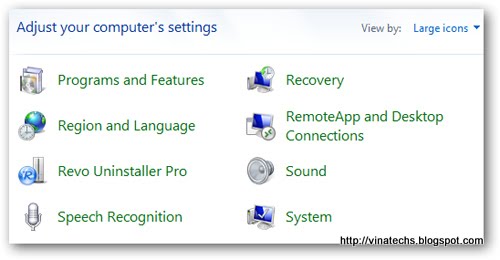
Nếu muốn hiển thị lại những ứng dụng trên, bạn chỉ cần làm ngược lại bước trên kia – xóa tên chương trình trong cột Value:

Nếu chỉ cần hiển thị 1 vài chương trình thôi thì sẽ làm thế nào? Vẫn cách làm tương tự như trên, nhưng lần này các bạn chọn mục Show only specified Control Panel items:

Chỉ những ứng dụng được khai báo trong danh sách này mới hiển thị trong Control Panel, ví dụ ở đây là Programs and Features, System và Sound:

Khi mở Control Panel ra thì sẽ như sau:

Nếu theo suy luận logic, nếu chúng ta không điền gì vào danh sách này thì Control Panel cũng sẽ không hiển thị gì cả. Và đây là kết quả nếu làm như vậy:
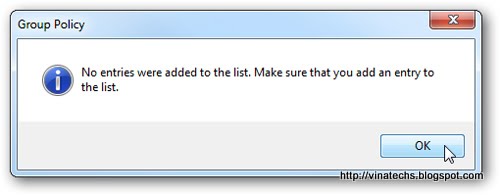
Windows không để trường hợp danh sách Value rỗng như vậy, thay vào đó chúng ta phải khai báo giá trị null:

Và kết quả:
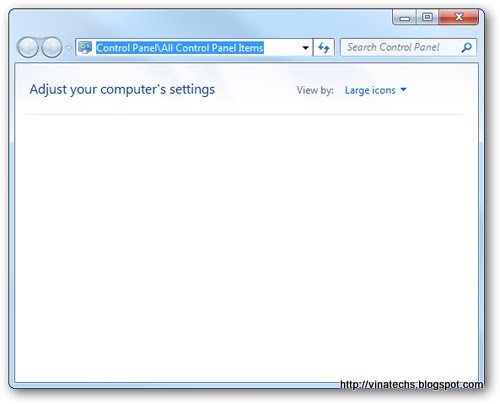
Trên đây là 1 số mẹo cơ bản giúp bạn quản lý dễ hơn các chương trình của Windows và các tính năng khác bằng cách giấu các ứng dụng ngay từ trong Control Panel. Chúc các bạn thành công!
T.Anh (theo HowToGeek)
Tab Recent posts giống trang quantrimang.com.vn

- Tiện ích có 2 phần, 1 phần hiển thị bài viết có ảnh thumbnail, phần 2 là các biết viết dạng list. Như đã nói ở trên, các bài viết xuất bản trong ngày sẽ có ảnh gif chú thích là bài viết mới. Nếu số bài viết hiển thị dạng thumbnail là 1 thì bạn cần phải có ít nhất 2 bài viết được xuất bản trong ngày thì ảnh gif minh họa mới hiển thị.
- Biến list1 để tùy chỉnh số bài viết dạng thumbnail, và còn lại sẽ là dạng list.
* Sau đây là các bước thực hiện :
1. Vào bố cục
2. Vào trang phần tử
3. Tạo widget HTML/javascript ở nơi bạn muốn hiển thị và dán code của thủ thuật vào:
<style type="text/css">
.wbox {background-color:#ffffff;width:auto;height:auto;}
.wbox.Cat {width:500px;height:auto;margin-bottom:5px;}
.wbox .tl {
background:url(http://quantrimang.com.vn/App_Themes/default/images/left_wbox_03.jpg) no-repeat left top;
padding-left:3px;
}
.wbox .tr {
background:url(http://quantrimang.com.vn/App_Themes/default/images/right_wbox_03.jpg) no-repeat right top;
padding-right:3px;
}
.wbox .tc {
background:url(http://quantrimang.com.vn/App_Themes/default/images/mid_wbox_03.jpg) repeat-x left top;
height:23px;
color:#246296;
font-size:12px;
text-transform:uppercase;
font-weight:bold;
padding-top:5px;
padding-left:7px;
}
.wbox .tc a {text-decoration:none;color:#246296;}
.wbox .ml {
background:url(http://quantrimang.com.vn/App_Themes/default/images/left_contannerbox.jpg) repeat-y left top;
padding-left:3px;
}
.wbox .mr
{
background:url(http://quantrimang.com.vn/App_Themes/default/images/right_contannerbox.jpg) repeat-y right top;
padding-right:3px;
}
.wbox .mc {background-color:#FFFFFF;}
.wbox .bl
{
background:url(http://quantrimang.com.vn/App_Themes/default/images/bottomLeft_wbox.jpg) no-repeat left top;
padding-left:3px;
height:5px;
}
.wbox .br
{
background:url(http://quantrimang.com.vn/App_Themes/default/images/bottomright_wbox.jpg) no-repeat right top;
height:5px;
padding-right:3px;
}
.wbox .bc
{
background:url(http://quantrimang.com.vn/App_Themes/default/images/bottomMiddle_wbox.jpg) repeat-x left top;
height:5px;
font-size:0;
line-height:5px;
}
.Tin_lienquan ul li {list-style:none;}
.Title_article {
color:#246296;
font-size:12px;
font-weight:bold;
padding-top:10px;
padding-bottom:10px;
padding-left:5px;
}
.Title_article {text-decoration:none;color:#246296;}
.Title_article a {text-decoration:none;color:#303030;}
.Title_article a:hover {color:#990000; text-decoration:none;}
.imgModule {padding-left:5px;}
.imgModule img {width:120px; margin-right:5px;}
.imgModule a {text-decoration:none;}
.Tin_lienquan {
color:#797979;
font-size:11px;
padding-top:15px;
font-family:Tahoma;
padding-left:5px;
}
.Tin_lienquan a {text-decoration:none; color:#004784;}
.Tin_lienquan a:hover {text-decoration:none;color:#CC3300;}
</style>
<script type="text/javascript">
home_page = "http://www.fandung.com/";
label = "Thu%20Thuat%20Blog";
numposts = 6;
list1 = 1;
sumPosts = 268;
mode = "label";
</script>
<div class="wbox Cat">
<!-- Header widget -->
<div class="tl"><div class="tr"><div class="tc"><a href="http://www.fandung.com/search/label/Thu%20Thuat%20Blog">Blog Tips</a></div></div></div>
<!-- END Header widget -->
<div class="ml">
<div class="mr">
<div class="mc">
<!-- noi dung cua tien ich -->
<script type="text/javascript" src="http://data.fandung.com/blog/demo/QMT-recent-posts/rc-post-qmt.js"></script>
<!-- END noi dung cua tien ich -->
</div>
</div>
</div>
<!-- Footer widget -->
<div class="bl"><div class="br"><div class="bc"></div></div></div>
<!-- END footer widget -->
</div>Chúc các bạn thành công.
Cấm đăng nhập Yahoo! Messenger
 Yahoo! Messenger là tiện ích không thể thiếu trong mỗi máy tính của chúng ta hiện nay, tuy nhiện việc lạm dụng nó quá mức sẽ khiến bạn phải tiêu tốn khá nhiều thời gian và tiền bạc. Do đó nếu trong gia đình bạn có người "nghiện chat", thủ thuật sau sẽ cấm đăng nhập vào Yahoo! Messenger chỉ với 1 câu lệnh rất nhỏ gọn
Yahoo! Messenger là tiện ích không thể thiếu trong mỗi máy tính của chúng ta hiện nay, tuy nhiện việc lạm dụng nó quá mức sẽ khiến bạn phải tiêu tốn khá nhiều thời gian và tiền bạc. Do đó nếu trong gia đình bạn có người "nghiện chat", thủ thuật sau sẽ cấm đăng nhập vào Yahoo! Messenger chỉ với 1 câu lệnh rất nhỏ gọn
Bạn có thể làm theo các bước sau:
- Truy cập vào: C:\WINDOWS\system32\drivers\etc
- Bạn dùng Notepad để mở file hosts trong đó ra
- Bạn xuống cuối văn bản và thêm vào dòng: 127.0.0.1 login.yahoo.com
- Lưu lại là OK
Đến đây bạn hãy thử đăng nhập vào Yahoo! Messenger xem, chắc chắn là báo lỗi. Nếu muốn đăng nhập bình thường trở lại, bạn có thể mở lại file host ra và xóa đoạn code đã thêm vào trước đó đi ( hoặc thậm chí xoá file hosts đi là OK ).
* Update : Cách trên có thể khá bất tiện vì sẽ phải sửa tới sửa lui, còn việc xóa file hosts đi là điều không nên, dù sao nó cũng là một file hệ thống, hơn nữa trong một số trường hợp nó rất hữu dụng ( mình sẽ đề cập sau ).
Có một cách khác đơn giản hơn, tuy nhiên cách này chỉ có tác dụng đối với những bạn chưa có kinh nghiệm nhiều trong sử dụng máy tính :
- Khởi chạy Yahoo! Messenger.
- Vào menu Messenger > Tùy chỉnh phương thức
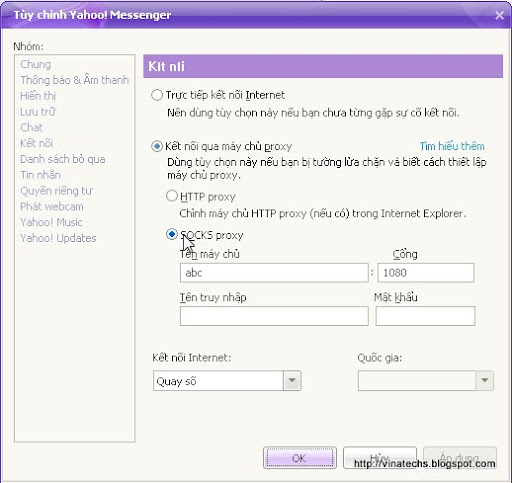
- Một cửa sổ hiện ra các bạn có thể sửa lại như hình trên :
- Chọn Kết nối qua máy chủ proxy
- Chọn SOCKS proxy
- Tại các mục : Tên máy chủ, Cổng, Tên Truy nhập, Mật khẩu có thể gõ vào bất cứ cái gì bạn muốn ( đương nhiên là các thông tin không tồn tại )
- Nhấn OK để lưu lại
Và bây giờ, bạn thử đăng nhập lại xem 
Để trở lại bình thường, bạn chỉ cần chọn Trực tiếp kết nối Internet là OK.
Hy vọng bài viết trên có ích với bạn !
ThienRacer + Vinatechs
Giấu bớt những thành phần Control Panel trong Windows 7 – Phần 2 : Sử dụng Registry
Với 1 vài trường hợp đặc biệt, chúng ta không thể xóa file CPL, ví dụ tài khoản không được cấp quyền Administrator, hoặc Windows vẫn đang sử dụng file đó…:
>> Giấu bớt những thành phần Control Panel trong Windows 7 – Phần 1
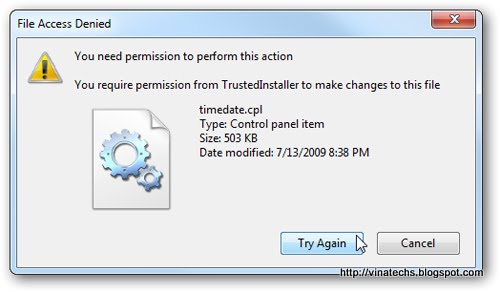
Thay vào đó, chúng ta có thể can thiệp và Registry để làm việc này đơn giản hơn. Mở run và gõ regedit, sau đó chuyển tới khóa
HKEY_CURRENT_USER\Software\Microsoft\Windows\CurrentVersion\Policies\Explorer và tạo 1 khóa DWORD Value mới:
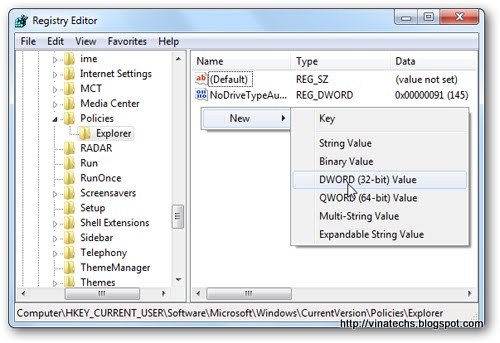
Đặt tên là Disallow.Cpl và thiết lập giá trị 1:
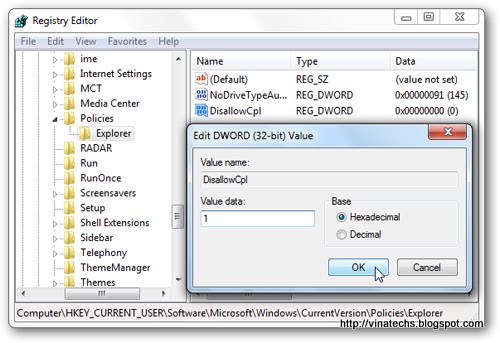
Tiếp theo, tạo thêm 1 khóa tên là Disallow.Cpl:
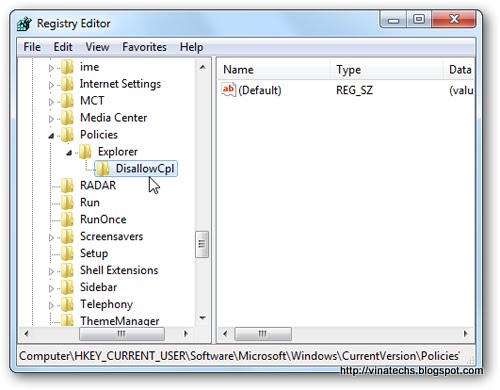
Bên trong khóa DisallowCpl vừa xong, tạo mới các khóa String Value tương ứng với các thành phần cần giấu trong Control Panel:
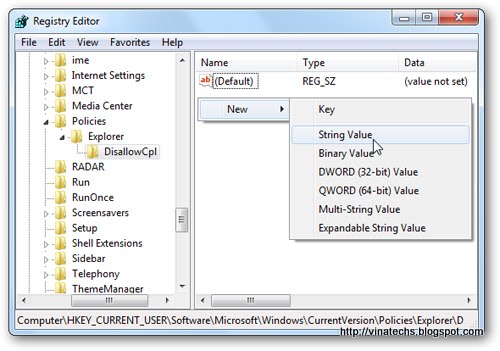
Ví dụ, tại đây chúng ta sẽ áp dụng với các thành phần Sync Center, Sound, và Speech Recognition:
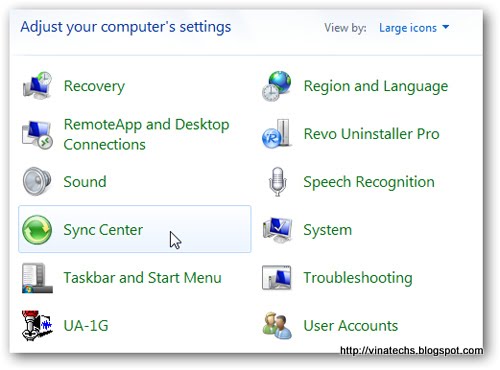
Khi tạo String Value, các bạn nên đặt tên cho đúng với thành phần tương ứng trong Control Panel để dễ phân biệt, ví dụ Speech Recognition:
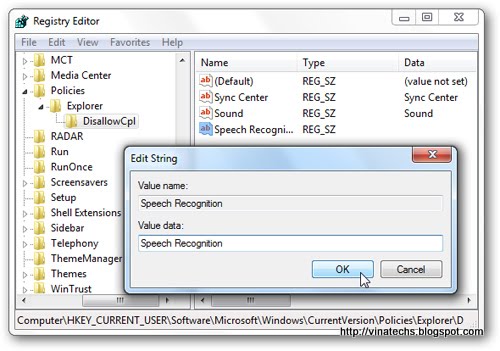
Đóng Registry lại, bạn sẽ thấy Speech Recognition biến mất khỏi danh sách của Control Panel:
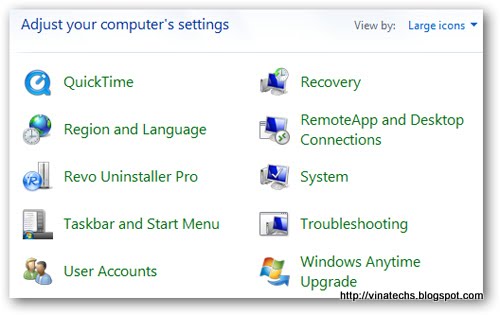
Với các mục khác thì bạn làm tương tự như trên là được.
T.Anh (theo HowToGeek)
Tìm hiểu các bộ vi xử lý desktop của Intel: Phiên bản 2010
Intel hiện cung cấp khá đa dạng các bộ vi xử lý với một phần tên "Core", tuy nhiên đó không phải là tất cả. Bạn có gặp phải trở ngại bởi sự khác nhau giữa Core i7 và i5? Vân phân tại sao "2" trong Core 2 không ám chỉ số lượng lõi bộ vi xử lý? Những gì dưới “mũ chùm đầu” của các chíp Pentium và Celeron đời mới? Chúng tôi đã có cuộc trò chuyện với một chuyên gia về phần cứng khá lão luyện để từ đó giúp bạn có được những thông tin qua tên và số trong phần đầu tiên của loạt bài gồm ba phần về các họ bộ vi xử lý hiện hành. Trong phần một này, chúng tôi sẽ giải mã nhưng bộ vi xử lý desktop hiện hành của Intel.
Cả Intel và AMD đều có rất nhiều thay đổi đối với các bộ vi xử lý của họ từ cuộc chiến về hiệu suất giữa Pentium 4 với Athlon XP cách đây một vài năm.
Với rất nhiều model trong các bộ vi xử lý của Intel, điều đã gây ra khó khăn hơn bao giờ hết trong việc chỉ ra chính xác một máy tính cụ thể có bên dưới chiếc “mũ chùm đầu” của nó những gì mà không cần tra cứu các chi tiết kỹ thuật bộ vi xử lý.
Trong bài viết này, bạn sẽ khám phá được các nét tiêu biểu trong các họ bộ vi xử lý desktop hiện hành của Intel.
Xu hướng thiết kế bộ vi xử lý desktop hiện hành
Năm 2010, những xu hướng thiết kế bộ vi xử lý desktop được chia thành các hạng mục sau:
- Đa lõi – Hầu như tất cả các bộ vi xử lý hiện giờ đều có hai hoặc nhiều lõi vi xử lý trong cả desktop và các phiên bản di động. Các bộ vi xử lý đa lõi cho phép hoạt động đa nhiệm tốt hơn (đặc biệt khi có 3GB hoặc nhiều hơn) và thực sự cho hiệu suất cao với các ứng dụng đa luồng (multithread).
- Hiệu suất –Với kỷ nguyên Pentium trước đây, chúng ta thấy có nhiều bộ vi xử lý hiệu suất cao chạy có tốc độ clock trên 3.5GHz, tuy nhiên các bộ vi xử lý nhanh nhất ngày nay chạy với tốc độ clock khiêm tốn hơn, nhưng lại đạt hiệu suất cao hơn trong mỗi chu kỳ clock.
- Thiết kế 64-bit cho thị trường – Hầu như tất cả các bộ vi xử lý hiện nay đều hỗ trợ 64-bit, cho phép chúng có thể chạy các phiên bản Windows 64-bit và các hệ điều hành khác. Hỗ trợ 64-bit cho phép sử dụng dung lượng RAM lớn hơn 3GB, hoạt động đa nhiệm tốt hơn và hiệu suất cao hơn với các file lớn khi có một số lượng RAM lớn được cung cấp.
- Hỗ trợ ảo hóa phần cứng. Ảo hóa là một cách thức thuận tiện cho việc chạy các ứng dụng hay hệ điều hành cũng như phần mềm kế thừa và đã tạo ra cuộc chạy đua trong việt phát triển các bộ vi xử lý hỗ trợ ảo hóa phần cứng. Mặc dù vậy Intel và AMD có các phương pháp khác nhau: AMD tích hợp sự hỗ trợ ảo hóa phần cứng vào hầu hết tất cả các bộ vi xử lý hiện hành và gần đây, trong khi đó sự hỗ trợ của Intel cho vấn đề ảo hóa phần cứng trong các bộ vi xử lý của nó không đồng đều và hạn chế ở một số họ có giá thành cao.
Trong phần 1 của loạt bài này, chúng tôi sẽ giới thiệu các bộ vi xử lý desktop hiện hành của Intel đang có trong các hạng mục này.

Trong phần 2, chúng tôi sẽ giới thiệu về các bộ vi xử lý di động hiện hành của Intel và phần ba sẽ là giới thiệu về các bộ vi xử lý hiện hành của AMD.
Tổng quan về bộ vi xử lý desktop của Intel
Các họ vi xử lý của Intel hiện hành gồm có Core i7, Core i5, Core i3, Core 2, Pentium và Celeron.
Lưu ý: Không giống như kỷ nguyên Pentium trước đây, các họ bộ vi xử lý Intel hiện hành là sự trộn lẫn khó hiểu giữa các tính năng và các model có vẻ ngoài giống nhau. Chính vì vậy, để xác định chính xác sự kết hợp các tính năng gì có sẵn trong một bộ vi xử lý nào đó, bạn cần truy cập vào ARK website của Intel để tra cứu các chi tiết kỹ thuật cho model bộ vi xử lý đó. Chúng tôi sẽ cung cấp các liên kết xuyên suốt bài viết này để tạo sự theo dõi dễ dàng cho bạn.
Nếu không biết bộ vi xử lý Intel gì bên trong hệ thống của mình, bạn có thể sử dụng tiện ích nhận dạng bộ vi xử lý của Intel (bootable version; Windows version).
Nếu không chắc chắn liệu bạn có bộ vi xử lý Intel hay AMD trong hệ thống, hãy sử dụng CPU-Z.
Họ Core i7
Core i7 hiện là đỉnh cao nhất trong dòng bộ vi xử lý hiện hành của Intel, nó gồm có các cache nhớ lớn nhất, tốc độ clock nhanh nhất và cho mức hiệu suất thực cao nhất, cùng với đó là các công nghệ bộ vi xử lý tiên tiến nhất, gồm có ảo hóa phần cứng, hỗ trợ 64-bit, tự động overclock theo yêu cầu và,…
Core i7 và Series Core i7 Extreme Edition 900
Các bộ vi xử lý này nhanh nhất trong nhóm và gồm có các tính năng dưới đây:
- 4 lõi xử lý – Cung cấp sự hỗ trợ nổi bật cho hoạt động đa nhiệm.
- Công nghệ HT (hyperthreading) của Intel – Khi được kích hoạt, hyperthreading cho phép bộ vi xử lý có thể quản lý gấp hai lần process thread so với các lõi xử lý vật lý. Hay nói cách khác, bộ vi xử lý 4 lõi này có thể quản lý tới 8 thread, bộ vi xử lý 2 lõi có thể quản lý tới 4 thread.
- Cache nhớ thông minh 8MB – Bất cứ vị trí nào trong bộ nhớ cache hợp nhất cũng đều được sử dụng bởi các lõi xử lý.
- Bộ điều khiển bộ nhớ tích hợp hỗ trợ ba kênh cho bộ nhớ DDR3 – Bằng cách tích hợp bộ điều khiển nhớ trong lõi vi xử lý, hiệu suất hệ thống được cải thiện rõ rệt.
- Intel HD Boost hỗ trợ thông lượng media số nhanh hơn.
- Intel Quick Path Interconnect giữa bộ vi xử lý và chipset - Quick Path Interconnect cho phép thông lượng qua nhanh hơn giữa bộ vi xử lý, bộ nhớ và chipset so với kiến trúc bus trước đây. QPI có thể chạy ở tốc độ 4.8 GT/s trong series Core i7 900; 6.4GT/s trong series Extreme Edition 900.
- Intel Turbo Boost—Turbo Boost tăng tốc độ của bộ vi xử lý với các số gia 133MHz trên cơ sở đến tốc độ clock lớn nhất cần thiết, về bản chất là cung cấp khả năng tự động overclock được phê chuẩn bởi nhà sản xuất.
- Intel VT-x (hỗ trợ ảo hóa phần cứng) – Hỗ trợ ảo hóa phần cứng được yêu cầu bởi hầu hết các chương trình ảo hóa Windows Virtual PC mới của Microsoft cho Windows 7, cho phép hiệu suất máy ảo nhanh với các chương trình ảo hóa hỗ trợ ảo hóa phần cứng.
- Hỗ trợ các hệ điều hành và ứng dụng 64-bit
- Dựa trên kiến trúc "Bloomfield"
Series Core i7 800
Các bộ vi xử lý này cung cấp mức hiệu suất thấp hơn so với dòng 900 series bởi sử dụng bộ điều khiển nhớ dual-channel và DMI kết nối chéo giữa bộ vi xử lý và chipset cũ (tốc độ chậm hơn). Đây là các tính năng chính của series này:
- 4 lõi xử lý
- Công nghệ HT (hyperthreading)
- Cache nhớ thông minh 8MB
- Bộ điều khiển nhớ tích hợp, hỗ trợ hai kênh cho bộ nhớ DDR3
- Hỗ trợ Intel HD Boost
- Direct Media Interface (DMI) của Intel hỗ trợ kết nối chéo giữa bộ vi xử lý và chipset - 2.5GT/s
- Intel Turbo Boost hỗ trợ overclocking
- Ảo hóa phần cứng Intel VT-x
- Kiến trúc Intel 64
- Kiến trúc "Lynnfield"
Để tìm hiểu thêm, bạn có thể xem thêm thông tin tại ARK website của Intel: Core i7 Desktop Processor.
Họ Core i5
Họ bộ vi xử lý Core i5 về cơ bản là một phiên bản cấp thấp hơn của Core i7 800 series. Nó thiếu công nghệ HT, tuy nhiên lại có một số đặc tính khác:
- 4 lõi xử lý
- Cache nhớ thông minh 8MB
- Bộ điều khiển nhớ tích hợp, hỗ trợ hai kênh cho bộ nhớ DDR3
- Hỗ trợ Intel HD Boost
- Direct Media Interface (DMI) của Intel hỗ trợ kết nối chéo giữa bộ vi xử lý và chipset - 2.5GT/s
- Intel Turbo Boost hỗ trợ overclocking
- Ảo hóa phần cứng Intel VT-x
- Kiến trúc Intel 64
- Kiến trúc "Lynnfield"
Họ Core 2
Họ Intel Core 2 là thiết kế desktop đa lõi đầu tiên của Intel khi từ bỏ kiến trúc Pentium 4. Tất cả các bộ vi xử lý Core 2 đều có cache nhớ hợp nhất và cung cấp thông lượng tốt hơn so với các bộ vi xử lý Pentium 4 và Pentium D với tốc độ clock cao hơn cũng như hoạt động “cool” hơn.
Dù có tên như vậy nhưng họ Core 2 vẫn chỉ gồm có các bộ vi xử lý single-core, dual-core và quad-core.
Core 2 Extreme
Các bộ vi xử lý Core 2 Extreme được cung cấp trong ba series: quad-core QX9000, QX6000 series, và dual-core X6000 series. Các phần dưới đây chúng tôi sẽ giới thiệu về các tính năng chính của mỗi một series.
Series Core 2 Extreme Processor QX9000
Core 2 Extreme Processor QX9000 series là series nhanh nhất của Intel cho tới khi xuất hiện họ Core i7. Nó gồm có các tính năng chính dưới đây:
- 4 lõi xử lý
- Cache 12MB L2
- Hỗ trợ Intel VT-x
- Hỗ trợ các ứng dụng và hệ điều hành 64-bit
- Front side bus 1333MHz
- Kiến trúc "Yorkfield"
Series Core 2 Extreme Processor QX6000
Core 2 Extreme Processor QX6000 series đặc trưng với kích thước cache nhỏ hơn và dải tốc độ clock thấp hơn so với QX9000 series. Các tính năng chính của nó bao gồm:
- 4 lõi xử lý
- Cache 8MB L2
- Hỗ trợ Intel VT-x
- Hỗ trợ các hệ điều hành và ứng dụng 64-bit
- Front side bus 1333MHz
- Kiến trúc "Kentsfield"
Series Core 2 Extreme Processor X6000
"Series" này là loạt bộ xử lý Extreme đầu tiên trong họ Core 2, cũng có nhiều điểm chung với Core 2 Duo E6000 series như các bộ vi xử lý đã giới thiệu trên. Các tính năng chính của nó gồm có:
- 2 lõi xử lý
- Cache 4MB L2
- Hỗ trợ Intel VT-x
- Hỗ trợ hệ điều hành và các ứng dụng 64-bit
- Kiến trúc "Conroe"
Core 2 Quad
Tất cả các bộ vi xử lý Core 2 Quad đều có 4 lõi xử lý, tuy nhiên các tính năng của chúng lại khá khác nhau. Các bộ xử lý Core 2 Quad có ba series: Q9000, Q8000, và Q6000. Các tính năng chủ yếu của chúng được miêu tả trong phần dưới đây.
Series Core 2 Quad Processor Q9000
Core 2 Quad Processor Q9000 series dựa trên Core 2 Quad Extreme Processor QX9000 series, tuy nhiên có cache nhỏ hơn (trong hầu hết các model) và tốc độ clock cũng chậm hơn. Nó có các tính năng chủ yếu sau:
- 4 lõi xử lý
- Cache 6MB hoặc 12MB L2 (phụ thuộc theo model)
- Hỗ trợ Intel VT-x
- Hỗ trợ các ứng dụng và hệ điều hành 64-bit
- Front side bus 1333MHz
- Kiến trúc "Yorkfield"
Series Core 2 Quad Processor Q8000
Core 2 Quad Processor Q8000 series tỏ ra chậm hơn, có kích thước cache nhỏ hơn so với Q9000 series. Nó có các đặc tính sau:
- 4 lõi xử lý
- Cache 4MB L2
- Hỗ trợ Intel VT-x trong một số model
- Hỗ trợ hệ điều hành và các ứng dụng 64-bit
- Front side bus 1333MHz
- Kiến trúc "Yorkfield"
Series Core 2 Quad Processor Q6000
Core 2 Quad Processor Q6000 series là phiên bản chậm hơn so với Core 2 Extreme QX6000 series. Các tính năng chính của nó bao gồm:
- 4 lõi xử lý
- 8MB L2 cache
- Hỗ trợ Intel VT-x
- Hỗ trợ hệ điều hành và các ứng dụng 64-bit
- Front side bus 1066MHz
- Kiến trúc "Kentsfield"
Để tìm hiểu thêm, bạn có thể xem thêm thông tin tại ARK website của Intel: Core 2 Quad Processor Q6000 series
Văn Linh (Theo Informit).
100 ứng dụng web 2.0 xuất sắc nhất

- Đây là một Ebook do website www.danhbaweb20.com xuất bản với mong muốn giới thiệu đến mọi người 100 ứng dụng web 2.0 xuất sắc nhất do các thành viên của Webware và người sử dụng Internet trên khắp thế giới bầu chọn. Những ứng dụng web 2.0 được bầu chọn dựa trên 10 chủ đề chính: Âm nhạc, Browsing, Khinh doanh và sự kiện, Truyền thông, Sản phẩm ứng dụng, Xuất bản và hình ảnh, Tìm kiếm, Mạng xã hội, Tiện ích và bảo mật, cuối cùng là Video.
- Ở đây bạn có thể dễ dàng tìm thấy những cái tên quen thuộc như: Amazon, Yahoo, Youtube, Google Flickr, Wikipedia, MySpace … bên cạnh đó là những tên tuổi lừng lẫy khác nhưng ít khi được nhắc tới ở Việt Nam như: OoVoo, iLike, Bebo …
- Ebook có dung lượng 3,6MB, đóng gói dưới dạng PDF.

VinaTechs
Giấu bớt những thành phần Control Panel trong Windows 7 – Phần 1 : Xóa file CPL
Bài viết sau sẽ hướng dẫn các bạn cách để che giấu tạm thời hoặc xóa bỏ hoàn toàn các thành phần của Control Panel trong Windows 7.
Xóa file CPL
Có phải danh sách Control Panel của bạn lúc nào trông cũng giống như thế này:

Có vẻ là quá nhiều, trong bài thử nghiệm ngay sau đây, chúng ta sẽ thử xóa thành phần Realtek HD Audio Manager trong đó:

Về nguyên tắc chúng ta hoàn toàn có thể xóa bỏ được file CPL cùng với biểu tượng minh họa đi kèm. Đăng nhập vào hệ thống bằng tài khoản Administrator, chuyển tới thư mục System32 (C:\Windows\System32), sử dụng tính năng tìm kiếm tất cả các file với phần mở rộng *.cpl:
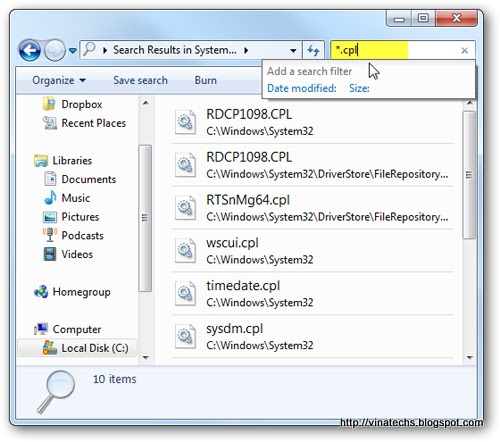
Trong danh sách này, bạn sẽ tìm thấy file CPL tương ứng với các thành phần trong Control Panel. Ở đây sẽ là file RTSnMg64.cpl của Realtek Sound Manager. Để đề phòng trường hợp rủi ro, các bạn nên sao lưu lại file gốc trước khi xóa, tránh trường hợp xóa nhầm:

Sau khi xóa file đó, quay trở lại Control Panel và bạn sẽ thấy trình quản lý Realtek Sound Manager đã không còn nữa:

T.Anh (theo HowToGeek)



